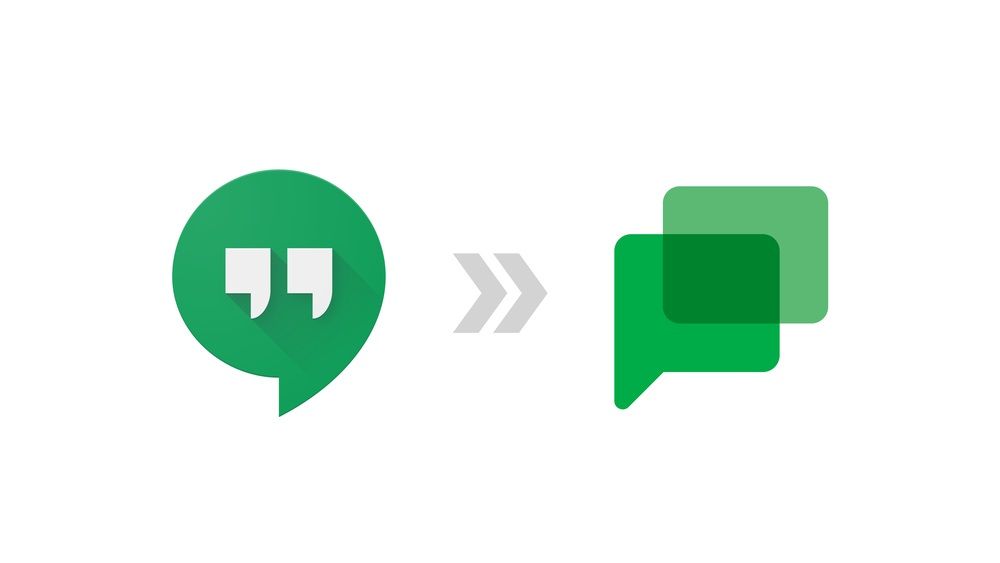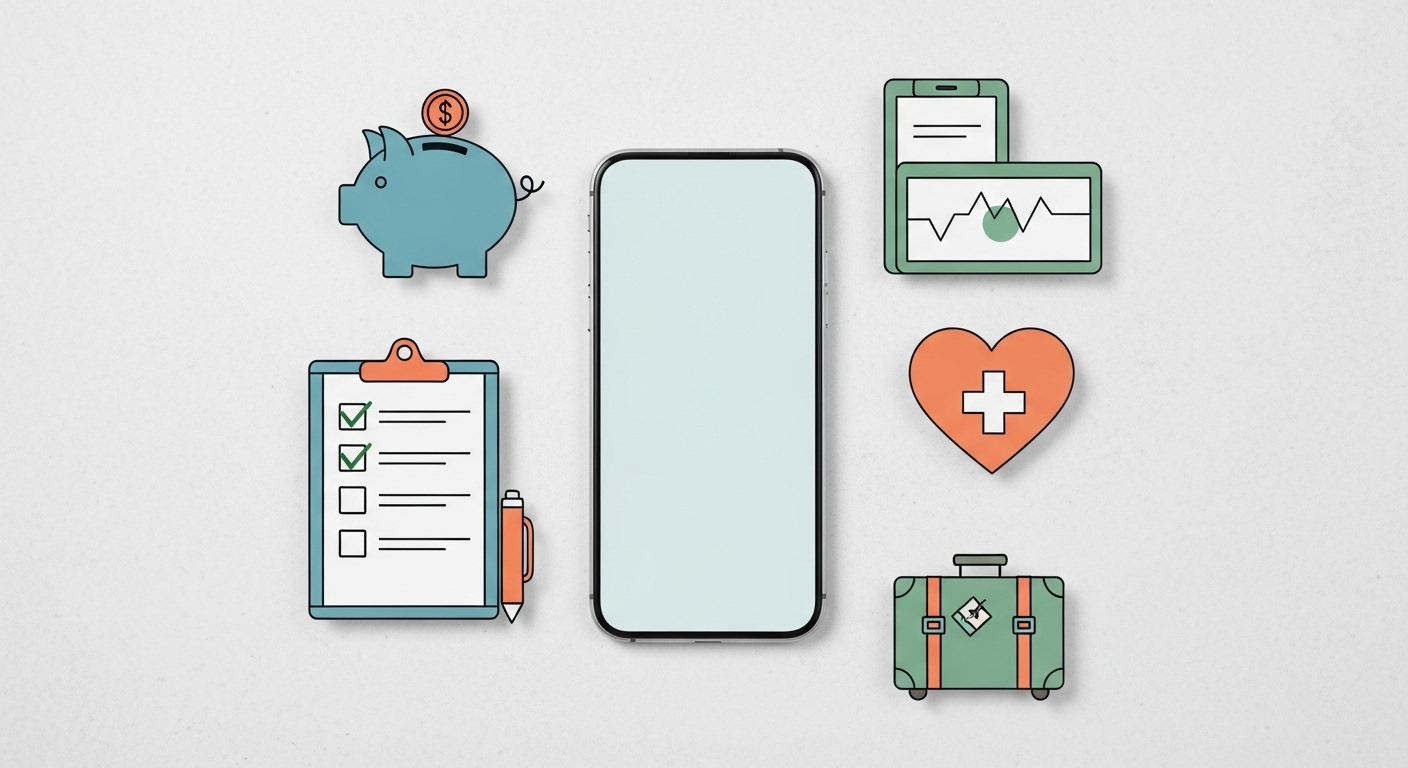[ad_1]
Google ist notorisch dafür bekannt, Projekte einzustellen. Eines dieser Opfer ist Google Hangouts, die glanzlose plattformübergreifende Messaging-App des Technologieriesen. Google hat seine Hangouts-Plattform aktualisiert und mit Google Chat zusammengeführt. Auch wenn es sich um eine Art Relaunch oder Fusion der alten Plattform handelt, werden nicht alle Ihre Unterhaltungen von Hangouts automatisch zu Chat migriert.
Wenn Sie Chats haben, die Ihnen in der jetzt nicht mehr existierenden Hangouts-App gefallen, können Sie sie wie folgt speichern. Auf Hangouts für das Web kann ab dem 1. November 2022 nicht mehr zugegriffen werden. Benutzer haben nur bis zum 1. Januar 2023 Zeit, um alle ihre Hangouts-Daten herunterzuladen oder zu übertragen. Handeln Sie also am besten jetzt.
So speichern Sie alte Google Hangouts-Chats
Das Speichern oder Migrieren all Ihrer Daten aus Hangouts kann nur im Web über Google Takeout erfolgen. Schnappen Sie sich Ihren PC, Laptop oder Chromebook, um diesen Anweisungen zu folgen.
1. Gehen Sie zu takeout.google.com.
2. Melden Sie sich mit Ihrem Google Hangouts-Konto an.
3. Klicken Sie auf Alles wiederufen.
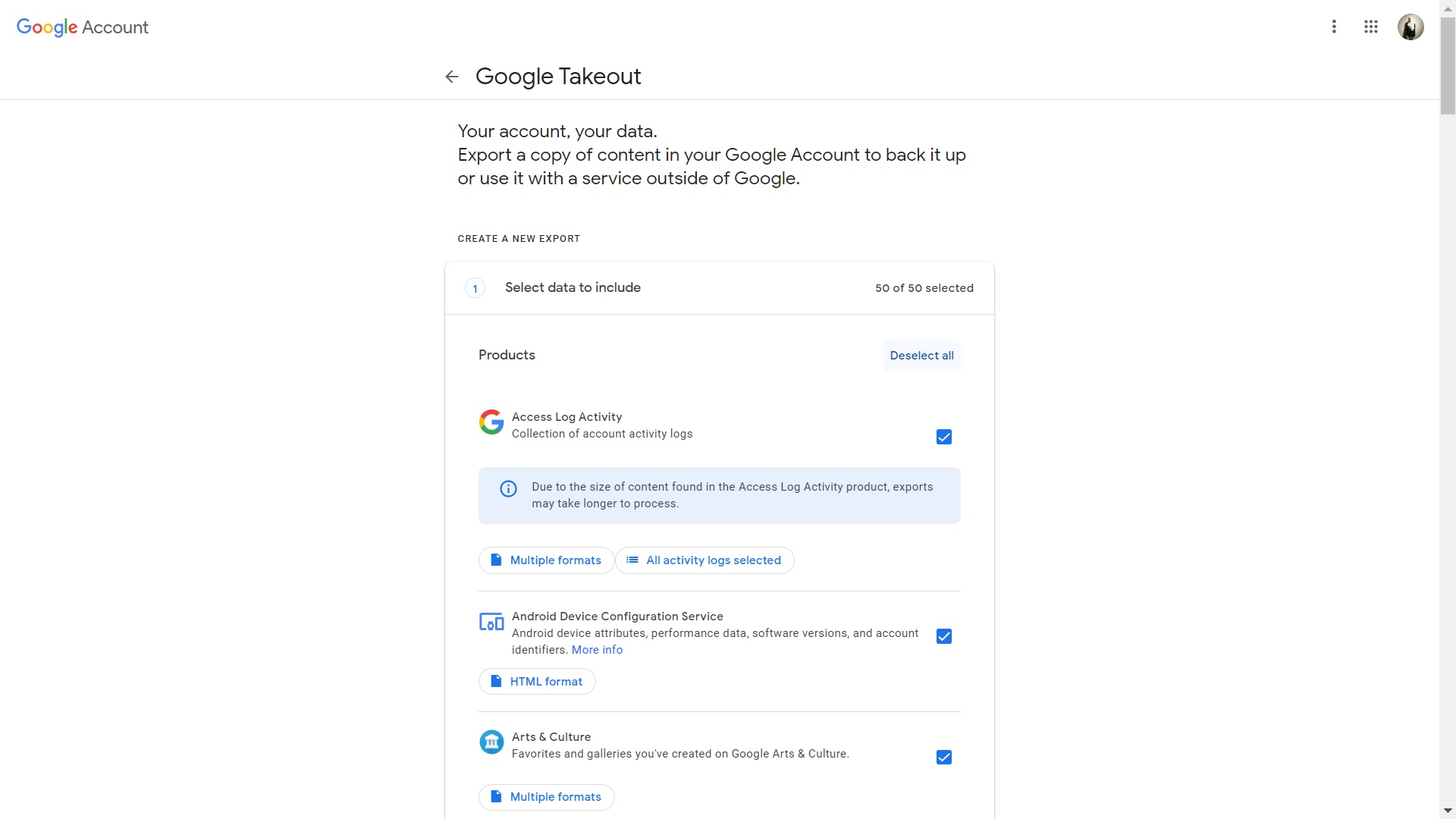
4. Finden Sie und Wählen Sie Hangouts aus.
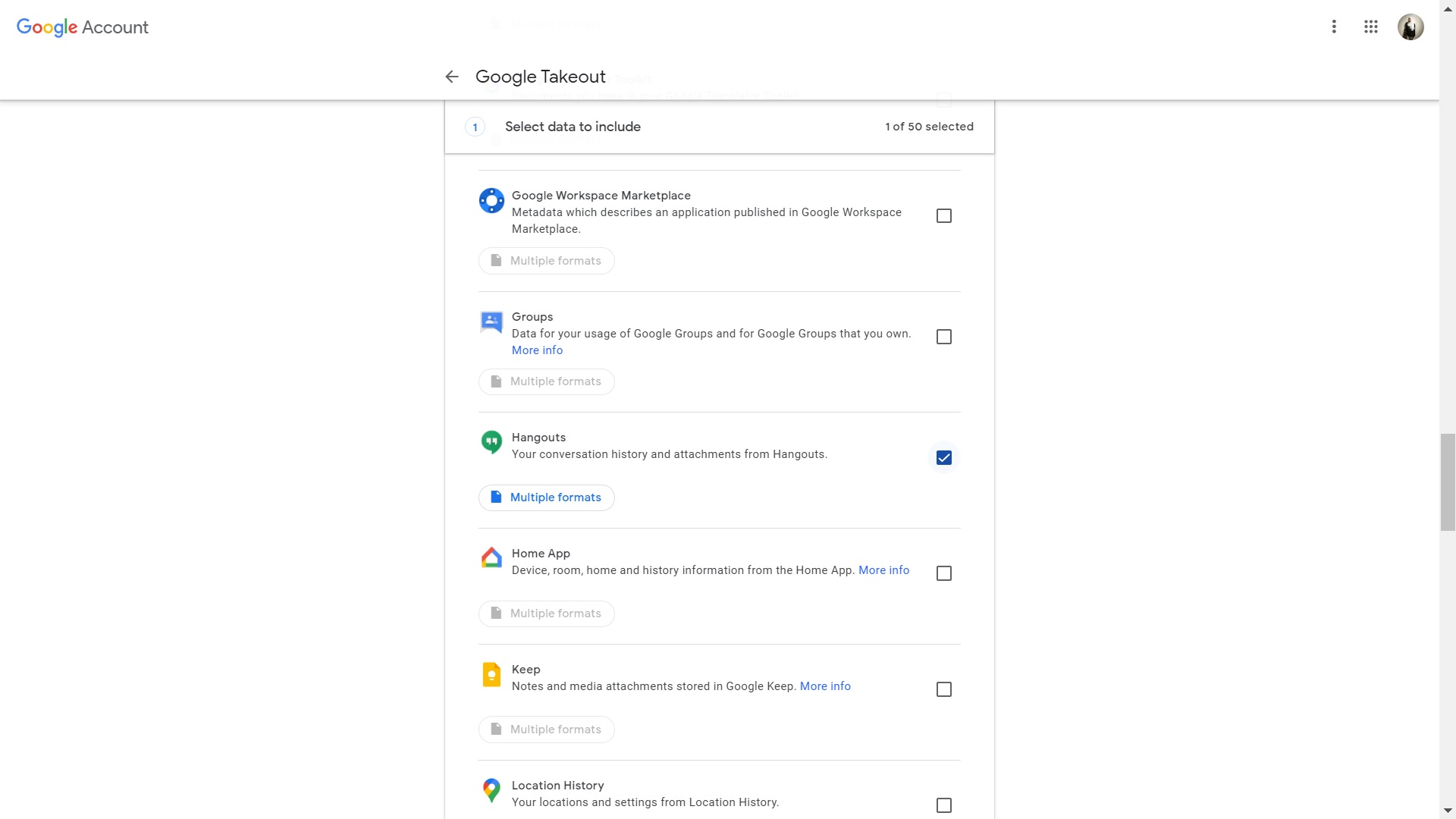
5. Scrollen Sie nach unten und klicken Sie Der nächste Schritt.
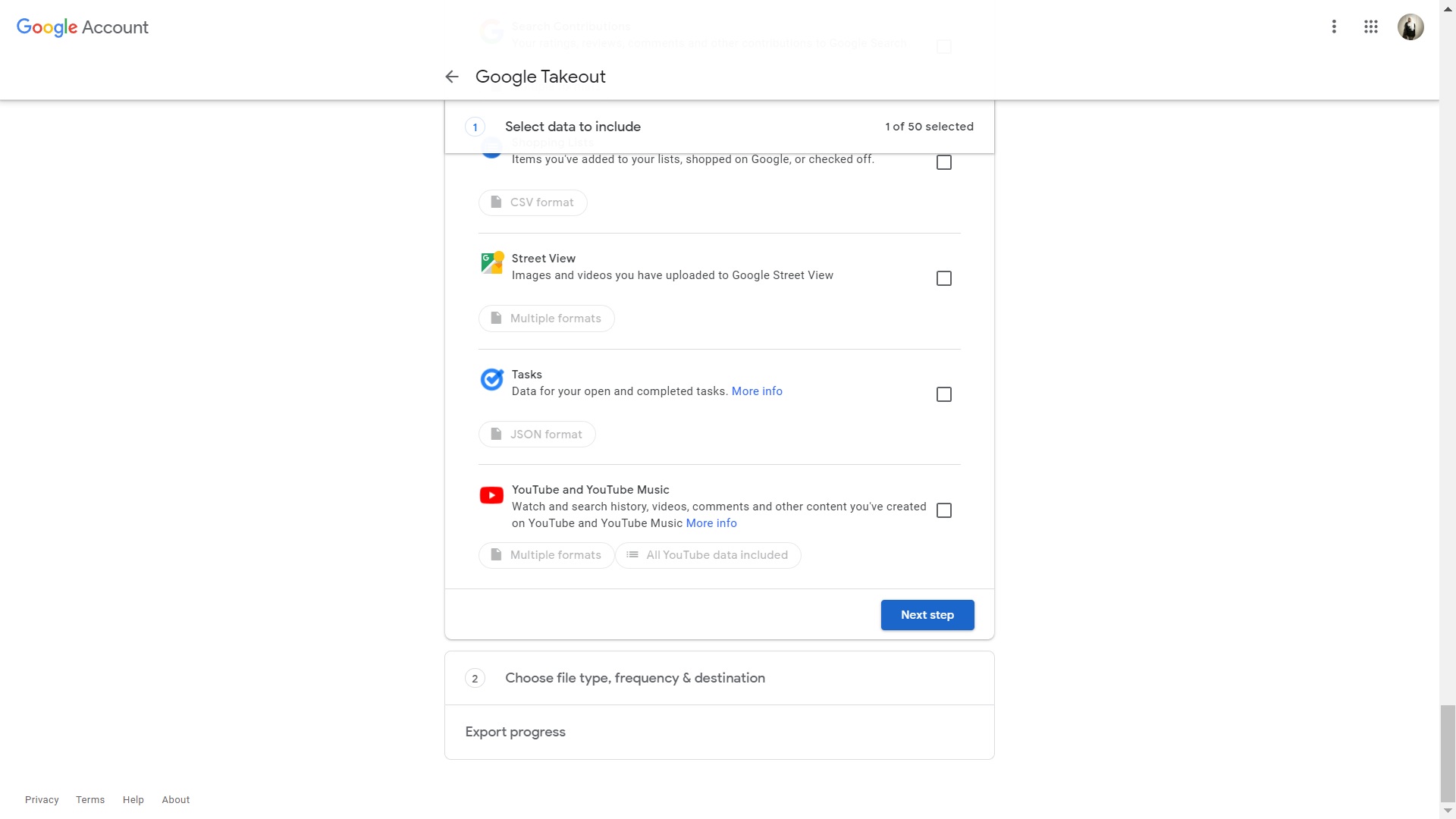
6. Wählen Sie Ihre Download-Ziel, Dateityp, Frequenzund Dateigrößeund drücken Sie die Erstellen Sie einen Export Taste. Denken Sie daran, dass Hangouts heruntergefahren wird, sodass es keinen Sinn macht, eine andere Häufigkeit als einen Export zu wählen.
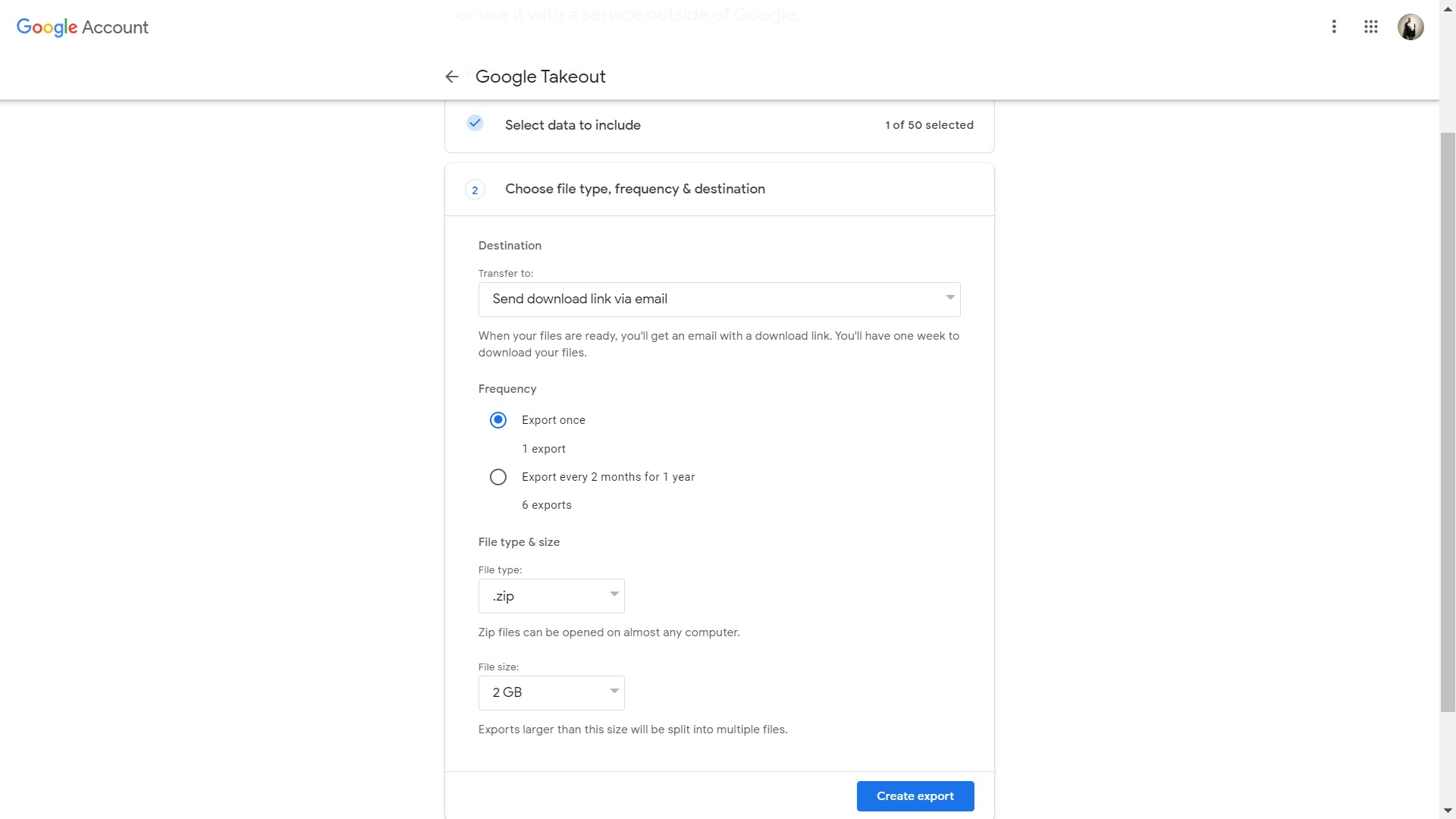
Sie können nur eine Kopie Ihrer Google Hangouts-Daten exportieren .Zip *: Französisch Wo .tgz Formate, und jede Datei, die größer als 2 GB ist, wird automatisch in mehrere Dateien aufgeteilt. Was den Speicherort betrifft, bietet Google an, Ihnen einen Download-Link per E-Mail zuzusenden, wenn Sie fertig sind, oder die Daten auf eine von vier Cloud-Speicherplattformen zu übertragen: Google Drive, Dropbox, Microsoft OneDrive und Box.
Sobald Sie alles ausgewählt und den Vorgang gestartet haben, stellt Google alle Ihre Hangouts-Daten zusammen und sendet sie an Ihr bevorzugtes Sicherungsziel. Abhängig von der Größe Ihrer Daten variiert der Zeitaufwand für diesen Schritt von Benutzer zu Benutzer stark. Keine Sorge, Google benachrichtigt Sie per E-Mail, sobald Ihre Hangouts-Daten vorbereitet und zum Herunterladen bereit sind, damit Sie nichts verpassen.
Verstehen des Übergangs von Google Hangouts zu Chat
Google hatte einen langen, steinigen Weg mit der Abschaltung von Hangouts. Die Nutzer waren nicht glücklich, als das Unternehmen anfing, sie auf Google Chat umzustellen. Obwohl Hangouts nie so beliebt war wie einige andere Messaging-Apps wie WhatsApp, hatte es eine anständige Benutzerbasis. Laut vielen Benutzern fühlte sich Chat wie ein „Downgrade“ von Hangouts an.
Nach vielen Turbulenzen migrierte Google im Rahmen einer „gestuften Migration“, die nun seit mehr als zwei Jahren andauert, weiterhin Benutzer zu Chat. Der Januar markiert den Endpunkt des schmerzhaft verlängerten Todes von Google Hangouts. Hoffentlich wird Google sein Ziel erreichen, eine bessere, einheitlichere Messaging-Plattform zu schaffen, die mit Diensten wie Slack konkurrieren kann.
[ad_2]
Source